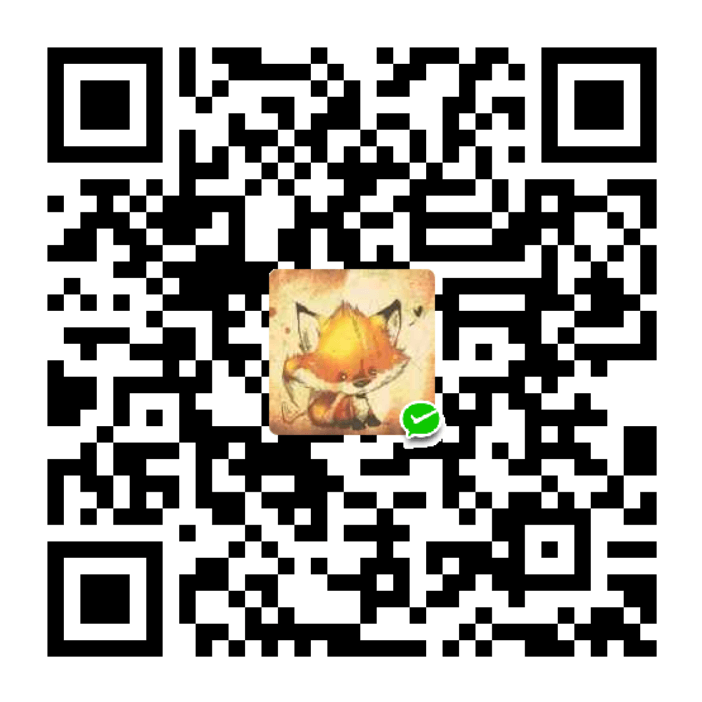1. 安装 Jupyter Notebook
1.1 使用 Anaconda 安装
推荐使用 Anaconda 发行版安装 Jupyter Notebook,Anaconda 包含了 Python 和许多常用的科学计算库。
- 从 Anaconda 官网 下载适用于你操作系统的安装程序。
- 按照提示完成 Anaconda 的安装。
- 安装完成后,Jupyter Notebook 就已经包含在内了。
1.2 使用 pip 安装
如果你已经安装了 Python,可以使用 pip 命令安装 Jupyter Notebook:
bash pip install jupyter
2. 启动 Jupyter Notebook
在终端或命令提示符下输入以下命令:
bash jupyter notebook
这将在默认浏览器中打开 Jupyter Notebook 的界面。
3. 创建和编辑 Notebook
3.1 创建新的 Notebook
- 在 Jupyter Notebook 的文件浏览器界面,点击 “New” 按钮。
- 从下拉菜单中选择 “Python 3” (或你需要的其他内核)。
- 一个新的 Notebook 将在新标签页中打开。
3.2 编辑 Notebook
Notebook 由一系列单元格 (Cell) 组成,每个单元格可以包含代码或 Markdown 文本。
- 要添加新的单元格,可以点击工具栏上的 “+” 按钮,或者在菜单栏中选择 “Insert” > “Insert Cell Below/Above”。
- 要编辑单元格,直接点击单元格进入编辑模式。
- 要运行单元格中的代码,可以点击工具栏上的 “Run” 按钮,或者按下 Shift + Enter 键。
3.3 Markdown 单元格
Jupyter Notebook 支持 Markdown 格式的文本。要创建 Markdown 单元格:
- 插入一个新的单元格。
- 在单元格的下拉菜单中选择 “Markdown”。
- 在单元格中输入 Markdown 格式的文本。
- 运行单元格以渲染 Markdown。
4. 保存和导出 Notebook
4.1 保存 Notebook
Notebook 会自动定期保存,但你也可以手动保存:
- 在菜单栏中选择 “File” > “Save and Checkpoint”。
- 或者按下 Ctrl + S (Windows/Linux) 或 Cmd + S (macOS)。
4.2 导出 Notebook
Jupyter Notebook 支持导出为多种格式,如 HTML、PDF、Markdown 等。
- 在菜单栏中选择 “File” > “Download as”。
- 选择你需要的导出格式。
- 文件将被下载到你的计算机。
5. 关闭 Jupyter Notebook
要关闭 Jupyter Notebook:
- 在文件浏览器界面,勾选你要关闭的 Notebook。
- 点击 “Shutdown” 按钮。
- 在终端或命令提示符下按下 Ctrl + C 两次以关闭 Jupyter Notebook 服务器。
6. 快捷键
命令模式 (按 Esc 键进入)
Enter: 进入编辑模式Shift-Enter: 运行本单元,选中下个单元Ctrl-Enter: 运行本单元Alt-Enter: 运行本单元,在其下插入新单元Y: 单元转入代码状态M: 单元转入 Markdown 状态R: 单元转入 Raw 状态1: 设定 1 级标题2: 设定 2 级标题3: 设定 3 级标题4: 设定 4 级标题5: 设定 5 级标题6: 设定 6 级标题Up: 选中上方单元K: 选中上方单元Down: 选中下方单元J: 选中下方单元Shift-K: 扩大选中上方单元Shift-J: 扩大选中下方单元A: 在上方插入新单元B: 在下方插入新单元X: 剪切选中的单元C: 复制选中的单元Shift-V: 粘贴到上方单元V: 粘贴到下方单元Z: 恢复删除的最后一个单元D,D: 删除选中的单元Shift-M: 合并选中的单元Ctrl-S: 文件存盘S: 文件存盘L: 转换行号O: 转换输出Shift-O: 转换输出滚动Esc: 关闭页面Q: 关闭页面H: 显示快捷键帮助I,I: 中断 Notebook 内核0,0: 重启 Notebook 内核Shift: 忽略Shift-Space: 向上滚动Space: 向下滚动
编辑模式 (按 Enter 键进入)
Tab: 代码补全或缩进Shift-Tab: 提示Ctrl-]: 缩进Ctrl-[: 解除缩进Ctrl-A: 全选Ctrl-Z: 复原Ctrl-Shift-Z: 再做Ctrl-Y: 再做Ctrl-Home: 跳到单元开头Ctrl-Up: 跳到单元开头Ctrl-End: 跳到单元末尾Ctrl-Down: 跳到单元末尾Ctrl-Left: 跳到左边一个字首Ctrl-Right: 跳到右边一个字首Ctrl-Backspace: 删除前面一个字Ctrl-Delete: 删除后面一个字Esc: 进入命令模式Ctrl-M: 进入命令模式Shift-Enter: 运行本单元,选中下一单元Ctrl-Enter: 运行本单元Alt-Enter: 运行本单元,在下面插入一单元Ctrl-Shift--: 分割单元Ctrl-Shift-Subtract: 分割单元Ctrl-S: 文件